Ograniczony dostęp do Internetu za pośrednictwem routera TP-Link TL-WR840N
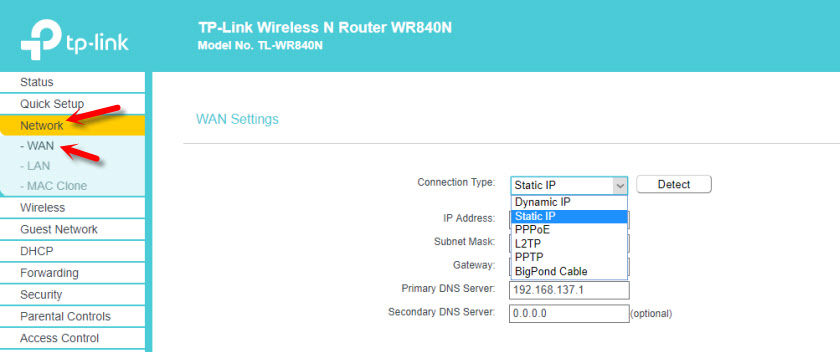
- 1158
- 38
- Roman Pawlik
Ograniczony dostęp do Internetu za pośrednictwem routera TP-Link TL-WR840N
Cześć. Naprawdę potrzebuje twojej pomocy. Zniknął dostęp do Internetu przez router. Pisze „Limited” i żółty wykrzyknik. Spojrzałem na artykuł, który odpowiedziałeś na takie pytania, zrobiłem wszystko, co jest napisane, ale wszystko jest bezskuteczne.Gdy zrozumiałem problemy w samym routerze, ponieważ nie mogłem połączyć się z siecią z telefonu. Wszystko działało normalnie, zanim wspiąłem się na ustawienia routera i chciałem zmienić hasło i nazwę sieci, najprawdopodobniej nacisnąłem coś złego, a teraz nie mogę wszystko odwrócić (uszczypnąłem WPS/Reset 100 500 razy)?
Odpowiedź
Cześć. Bardzo trudno jest zrozumieć, co się tam wydarzyło, opisałeś problem ogólnie. Nic konkretnego.
Jeśli problem zaczął się po zmianie nazwy sieci Wi-Fi i hasła na TP-Link TL-WR840N, być może po prostu musiałeś ponownie połączyć swoje urządzenia z nową siecią Wi-Fi z nowym hasłem. Możliwe jest również, że zmieniłeś niewłaściwe ustawienia. Wiele, zamiast ustawień Wi-Fi, zmień ustawienia WAN (parametry połączenia z dostawcą). Oto instrukcja: jak zmienić lub umieścić hasło Wi-Fi na TP-Link.
Ale jeśli teraz status jest „ograniczony” i żółty wykrzyknik, jesteś podłączony do TP-Link TL-WR840N, po prostu nie ma dostępu do Internetu. I jest to najprawdopodobniej ze względu na fakt, że dokonałeś spadku w ustawieniach routera. Teraz należy go dostosować.
Dlatego radzę ci ponownie, zgodnie z instrukcjami, sprawił, że ustawienia resetować na TP-Link TL-WR840N. Następnie podłącz się do routera z komputera. Może używać kabla sieciowego lub Wi-Fi. Fabryczna nazwa sieci Wi-Fi i hasło (PIN) są wskazane na naklejce od dołu TL-WR840N.
Po połączeniu musisz przejść do ustawień routera. Przez przeglądarkę, w 192.168.1.1 lub 192.168.0.1 lub tplinkwifi.Net (jest również wskazany z dna routera).
Sprawdź, czy kabel internetowy jest podłączony do portu WAN routera.
Następnie pierwszą rzeczą jest sekcja WAN! Ustaw parametry, które dał Ci dostawca Internetu. Wybierz typ połączenia i t. D. Jeśli nie wiesz, jakie ustawienia musisz tam określić - skontaktuj się z dostawcą Internetu.
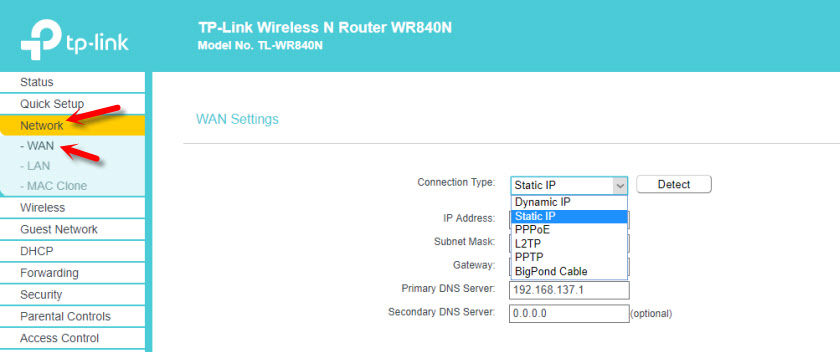
Po połączeniu TP-Link TL-WR840N z dostawcą, status „Limited” na urządzeniach powinien zniknąć, a dostęp do Internetu. Możesz skonfigurować sieć Wi-Fi w sekcji „Wireless”. Ustaw tam nazwę sieci (SSID). Oraz w sekcji „Security Wireless” ustaw hasło na Wi-Fi.
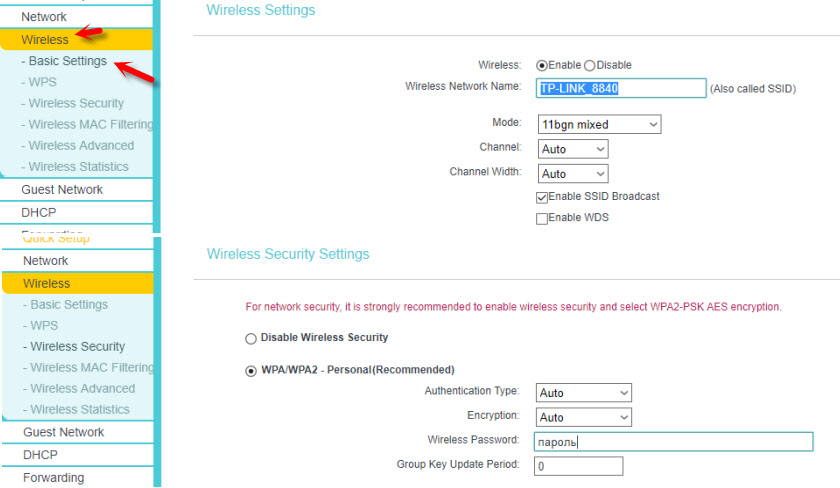
Oto kolejne szczegółowe instrukcje konfigurowania TP-Link TL-WR840N.
Jeśli to wszystko jest dla ciebie bardzo trudne, to możliwe jest zadzwonienie do najlepszych mistrzów.
- « Nie mogę stwardnieć Wi-Fi na Lenovo Thinkpad T430
- Wzmocnienie sygnału sieciowego Wi-Fi za pomocą ASUS WL-500GP i laptopa »

